¡Hola a tod@s! Os saludo después de una larga temporada sin escribir ningún post. Pero es que entre llevar la formación on-line que di con el CEFIRE de Valencia, mi trabajo con Florida Oposiciones, atender mis obligaciones como maestro (pruebas finales, cálculo de medias, …) y, cómo no, crear contenido para poder implementar la Flipped Classroom en mi asignatura ya no me ha quedado tiempo para mantener actualizado “Flipando en el aula” este blog en el que intento compartir con vosotr@s mis experiencias, mi material, información interesante sobre herramientas y/o dispositivos y cualquier cosa que, a mi humilde entender, pueda ayudar a extender las buenas prácticas que el Aula Invertida aporta a nuestras Aulas. En este mi primer post después de tanto tiempo quisiera compartir una herramienta que va a facilitarle mucho la vida a buena parte de los docentes que quieren empezar a crear su propio material, pero les asusta ir experimentando, ir instalando programas en sus equipos por miedo a enlentecerlos, etc. Y es que resulta que, si tienes un ordenador con Windows 10 (unos 500 millones de equipos en todo el mundo), ya puedes hacer Screencast (grabar lo que ocurre en la pantalla de tu ordenador). Sin tener que instalar ninguna aplicación de terceros.
Cada vez que me enfrento a una nueva formación en centros me planteo el mismo dilema: aquí en la Comunidad Valenciana conviven 3 Sistemas Operativos (4 si contamos la entrada emergente de ChromeOS con los Chromebooks) Windows, Mac y Lliurex (basado en Linux). Así que, para no decantarme por ninguno de ellos (aunque la inmensa mayoría usan Windows), he optado por mostrarles herramientas web-based (que solo precisan tener un navegador adecuado) ya que eliminan los problemas de compatibilidad entre Sistemas Operativos. La herramienta de Screencast que enseño a día de hoy es Screencastify. Lo que menos me gusta de ella es que graba los vídeos en formato “webm” que luego no todos los editores de vídeo soportan si queremos hacer un trabajo de post-producción. Lliurex ofrece una herramienta de Screencast instalada por defecto en su programario (Recordmydesktop) y Apple permite grabar las pantallas tanto de sus sobremesas y portátiles (usando QuickTime), como de sus tablets (de manera nativa). Con la llegada de Windows 10 Microsoft ha querido igualar las tornas e incluir la posibilidad de hacer Screencast de manera nativa. Para ello ha incluido el “Modo Juego”. Una herramienta a la que podemos acceder simplemente pulsando la combinación “Tecla de Windows+G”, tras lo que windows nos preguntará si estamos jugando a un juego (debemos contestar que sí tanto si es un juego como si no). Una vez hayamos aceptado nos saldrá el siguiente panel:
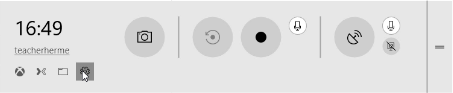
Este panel nos permite tanto hacer streaming de lo que ocurre en la pantalla de nuestro PC (El símbolo con forma de satélite a la derecha), como capturar una imagen, como grabar (el típico símbolo del círculo “REC”). Hay que asegurarse cuando grabamos de que activamos la opción de capturar el audio del micrófono (si así lo deseamos) y ¡ya está! Cuando detengamos la grabación esta aparecerá almacenada en la carpeta “Este equipo/Vídeos/Capturas” ¡Y además en formato “mp4”! (compatible con cualquier editor de vídeo).
¿Qué os parece esta nueva funcionalidad de Windows 10? ¿Hará que le pierdas el respeto a crear tus propios contenidos? No dejes de contestar en los comentarios.
